google analyticsで自分のアクセスを除外する方法
2016/07/13

ブログを更新する度にどのように見えているか何度もチェックしますよね。
その際、自分からのアクセスをアクセス解析ツールであるGoogle Analyticsに反映しない方法を書いておきます。
ブラウザの拡張機能を使う方法
ブラウザにChromeを利用しています。
Chromeウェブストアから、「Google Analyticsオプトアウトアドオン」を検索し、追加しておきます。
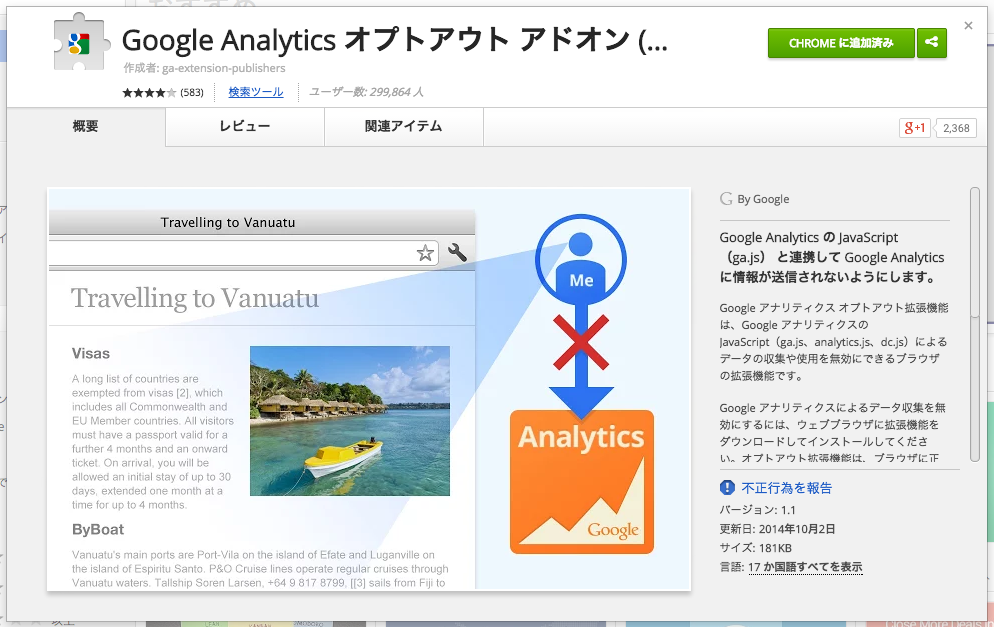
これで完了です。
反映させたくないIPアドレスを追加する方法
スマホやiPadで確認する場合、上記の拡張機能が使えないので、接続しているIPアドレスを除外しますよというフィルタをGoogle Analyticsに追加します。
IPの確認
まず、IPの確認です。「確認くん」を使いました。
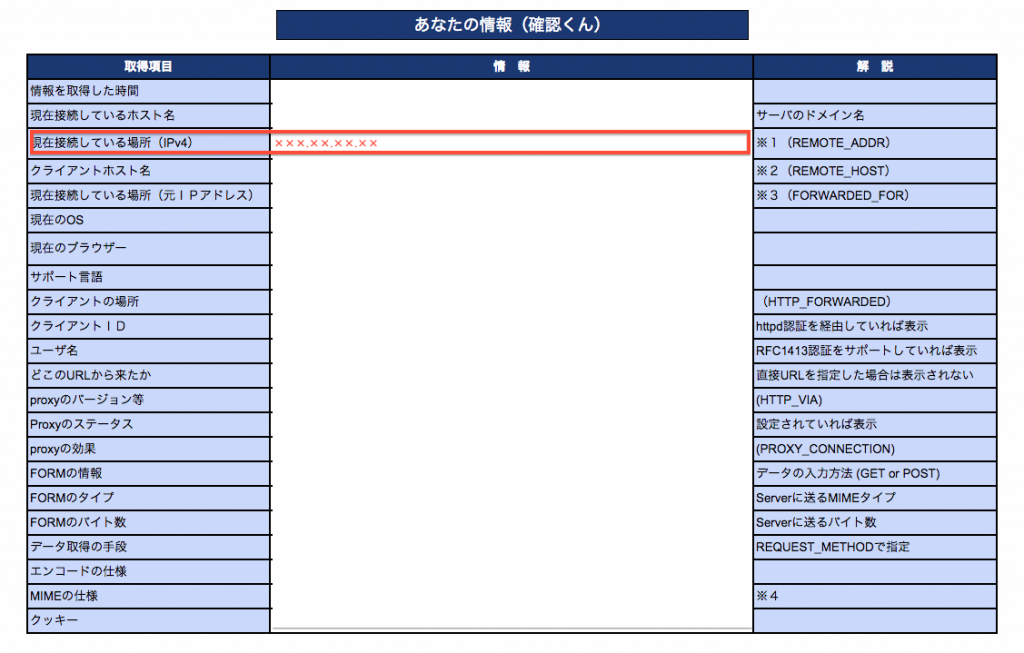
上から3行目に表示されたIPアドレスをメモします。
Google Analyticsの設定
アナリティクス設定→すべてのフィルタ→+新しいフィルタをクリック。
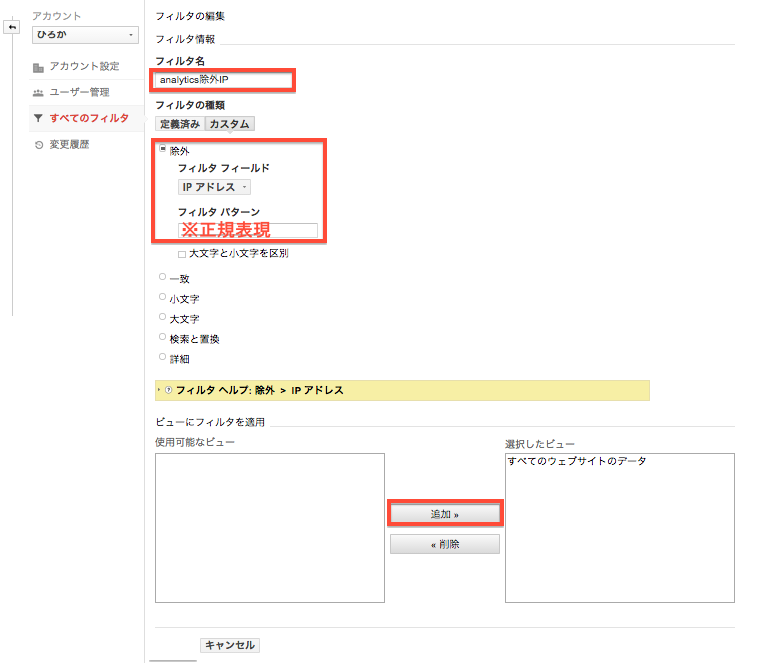
フィルタ名は自分が分かりやすいものにしました。
フィルタパターンに先ほど確認くんで確認したIPアドレスを入力するのですが、IPアドレスの「正規表現」をしないといけません。
正規表現とは
- IP アドレスが 176.168.1.1 の場合は、176\.168\.1\.1 と入力します。
- IP アドレスが 176.168.1.1~25 と 10.0.0.1~14 という範囲の場合は、下記のように入力します。
^176\.168\.1\.([1-9]|1[0-9]|2[0-5])$|^10\.0\.0\.([1-9]|1[0-4])$
使用可能なビューを選択追加し、そのまま保存して完了です。